- Autors Jason Gerald [email protected].
- Public 2024-01-19 22:13.
- Pēdējoreiz modificēts 2025-01-23 12:26.
Ja jūsu mobilo sakaru operators to atļauj, varat padarīt savu iPhone par personīgo interneta piekļuves punktu. Hotspot var izmantot citas ierīces, izmantojot USB, bezvadu savienojumu vai Bluetooth.
Solis
1. metode no 3: bezvadu tīklāja izveide
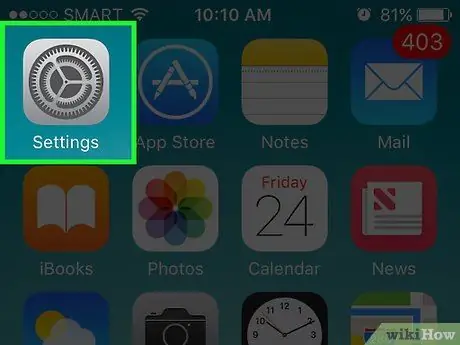
1. solis. Pieskarieties lietotnei Iestatījumi
Šī lietojumprogramma var būt mapē "Utilities".
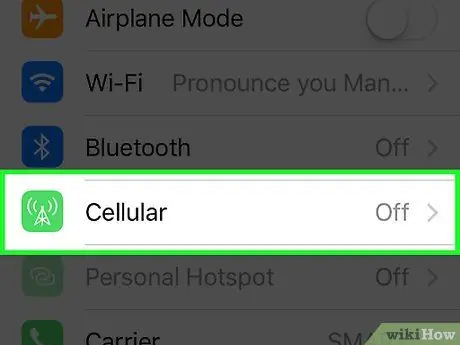
2. solis. Pieskarieties opcijai Cellular
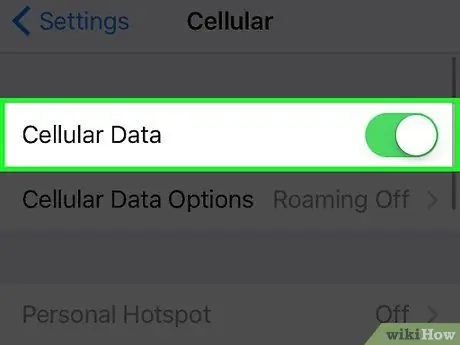
3. solis. Ja opcija Mobilie dati vēl nav aktīva, nekavējoties aktivizējiet to
Lai izveidotu bezvadu tīklāju, ir jāiespējo mobilie dati.
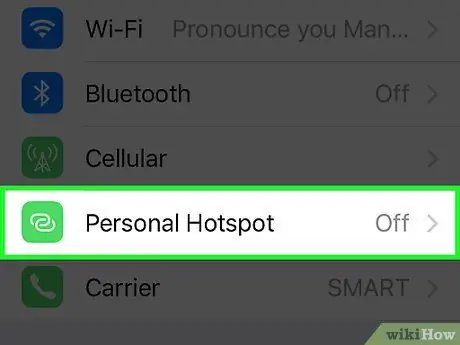
4. solis. Pieskarieties Iestatīt personisko tīklāju
Šī poga parādīsies tikai tad, ja nekad iepriekš neesat izveidojis tīklāju.
- Pēc sākotnējās iestatīšanas iestatījumu ekrānā parādīsies opcija Personal Hotspot.
- Ja trūkst opcijas Personal Hotspot vai to nevar izmantot, jūsu mobilo sakaru operators var neatbalstīt šo pakalpojumu vai pieprasīt jaunināšanu uz pakalpojumu plānu. Mobilo sakaru operatoru sarakstam, kas sniedz personiskos tīklāja pakalpojumus, var piekļūt Apple atbalsta lapā.
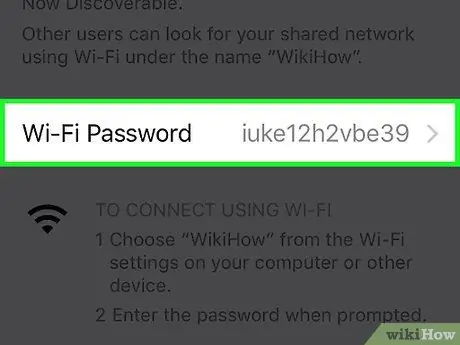
5. solis. Pieskarieties opcijai Wi-Fi parole
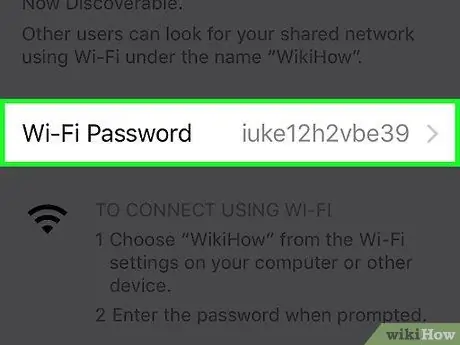
6. solis. Ievadiet vēlamo tīklāja paroli
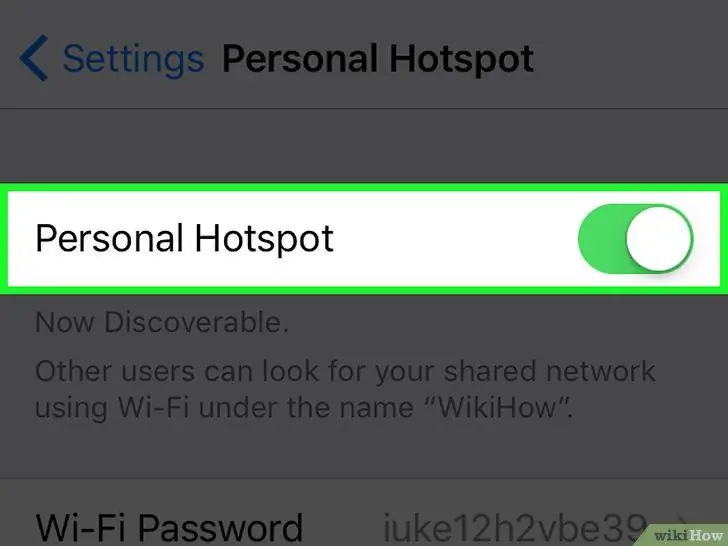
7. solis. Bīdiet Personal Hotspot pogu, lai ieslēgtu tīklāju
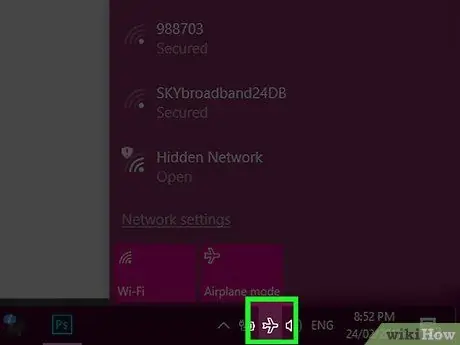
8. solis. Windows datorā noklikšķiniet uz pogas Tīkli
Tas atrodas sistēmas joslā, ekrāna apakšējā labajā stūrī.
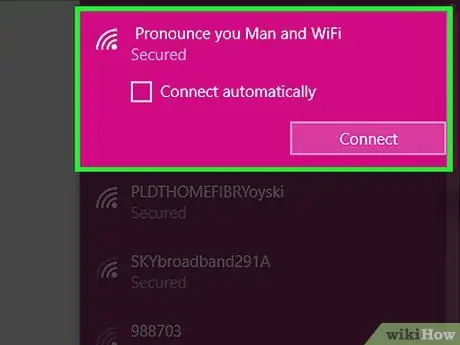
9. solis. Izvēlieties sava iPhone bezvadu tīklāju
Tīkla punktam ir nosaukums "iPhone".
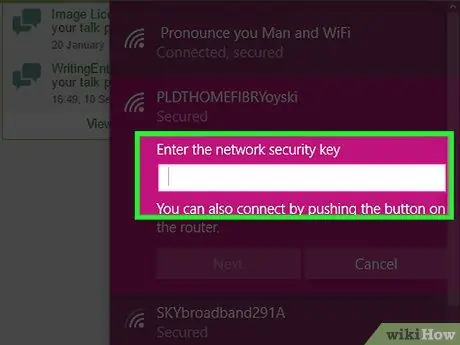
10. solis. Ievadiet tīkla paroli, kuru iestatījāt savā iPhone
Kad dators ir pievienots tīklājam, varat pārlūkot internetu, izmantojot iPhone savienojumu.
2. metode no 3: USB piesaiste
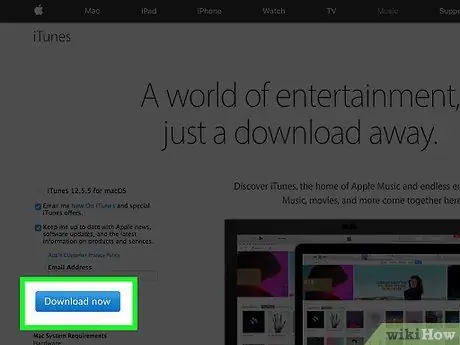
Solis 1. Instalējiet iTunes savā datorā, lasot ceļvežus internetā
Lai Windows datorā izmantotu USB piesaisti (USB piesaiste), datorā jābūt instalētai iTunes.

2. solis. Pieskarieties lietotnei Iestatījumi
Lietotne var būt sākuma ekrānā vai mapē "Utilities".
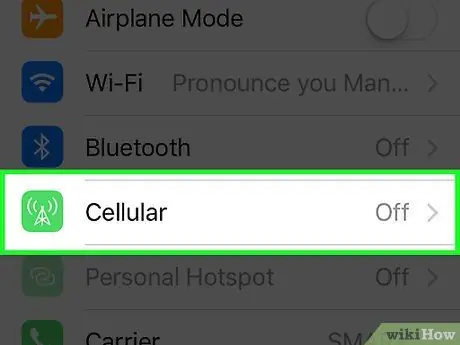
3. solis. Pieskarieties opcijai Cellular
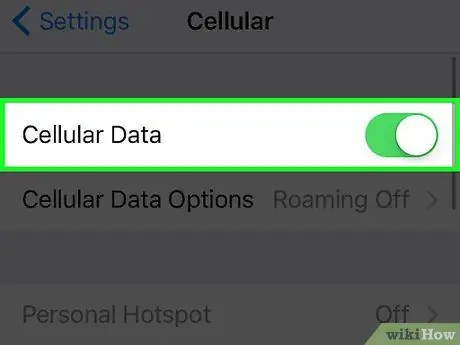
4. solis. Ja opcija Mobilie dati vēl nav aktīva, iespējojiet to
Lai izmantotu USB piesaistes funkciju, jums ir jāiespējo mobilie dati.
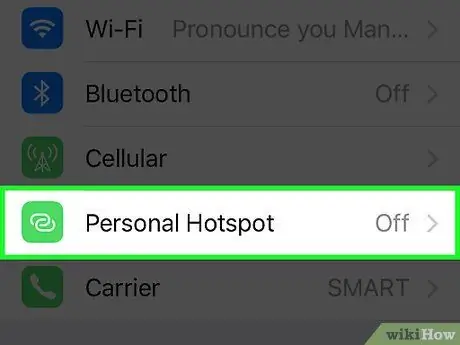
5. solis. Pieskarieties Iestatīt personisko tīklāju
Ja opcijas trūkst vai to nevar izmantot, jūsu mobilo sakaru operators, iespējams, neatbalsta šo pakalpojumu vai arī jums būs jājaunina uz pakalpojumu plānu.
Pēc sākotnējās iestatīšanas iestatījumu ekrānā parādīsies opcija Personal Hotspot
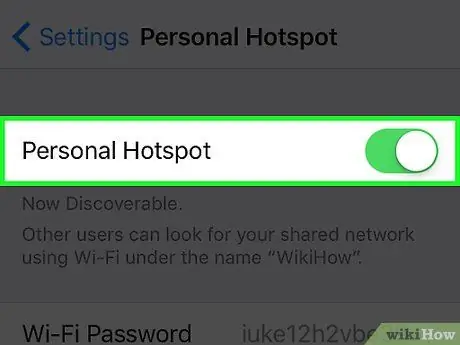
6. solis. Bīdiet Personal Hotspot pogu, lai iespējotu tīklāju
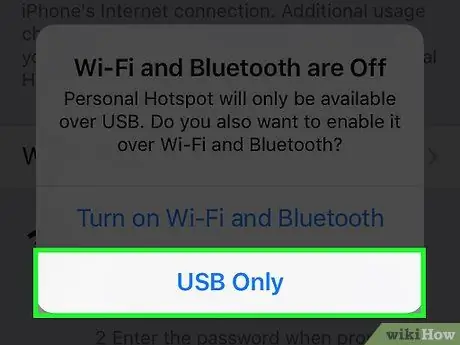
7. solis. Savienojiet iPhone ar datoru, izmantojot USB kabeli
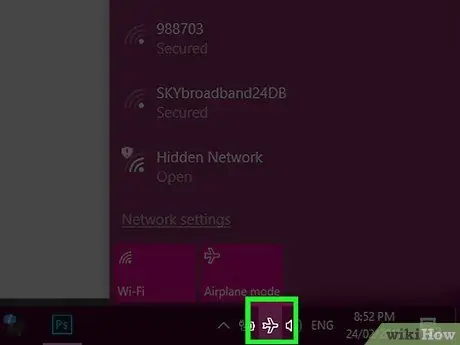
8. solis. Windows datorā noklikšķiniet uz pogas Tīkli
Šī poga atrodas sistēmas joslā.
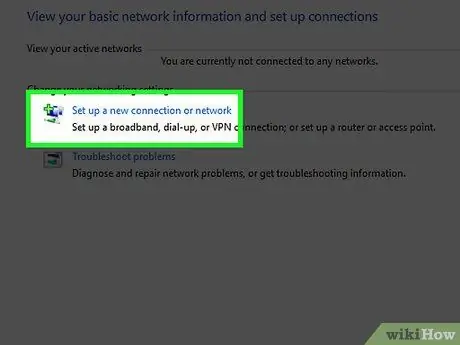
9. solis. Izvēlieties iPhone, lai padarītu iPhone par aktīvu tīkla savienojumu
Kad dators ir pievienots tīklam, varat pārlūkot internetu, izmantojot iPhone savienojumu.
3. metode no 3: Interneta koplietošana, izmantojot Bluetooth

1. solis. Pieskarieties zobrata ikonai, lai atvērtu lietotni Iestatījumi
Šī lietojumprogramma var būt mapē "Utilities".
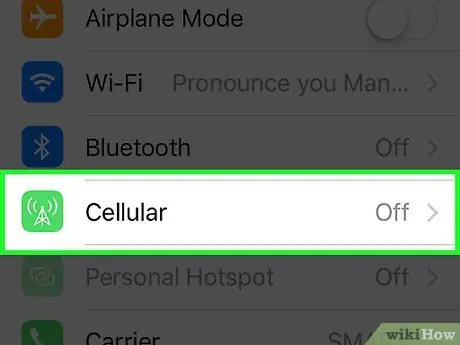
2. solis. Pieskarieties opcijai Cellular
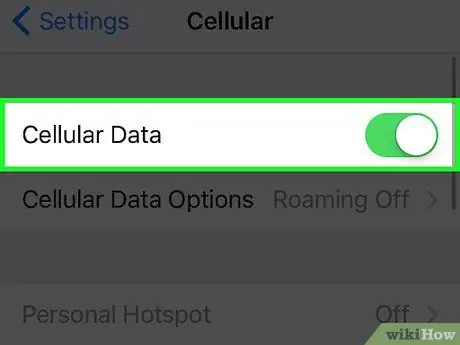
3. solis. Ja opcija Mobilie dati vēl nav aktīva, iespējojiet to
Lai koplietotu internetu, izmantojot Bluetooth, ir jāiespējo mobilie dati.
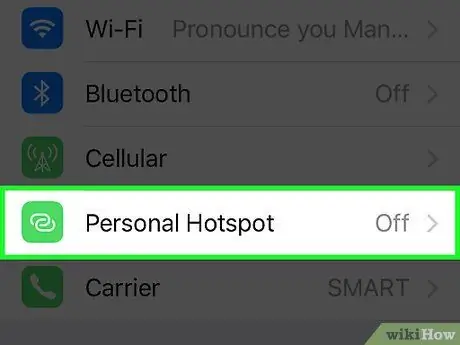
4. solis. Pieskarieties Iestatīt personisko tīklāju
Ja opcijas trūkst vai to nevar izmantot, jūsu mobilo sakaru operators, iespējams, neatbalsta šo pakalpojumu vai arī jums būs jājaunina uz pakalpojumu plānu.
Pēc sākotnējās iestatīšanas iestatījumu ekrānā parādīsies opcija Personal Hotspot
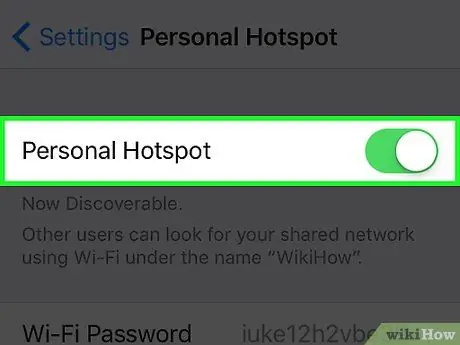
5. solis. Bīdiet Personal Hotspot pogu, lai iespējotu tīklāju
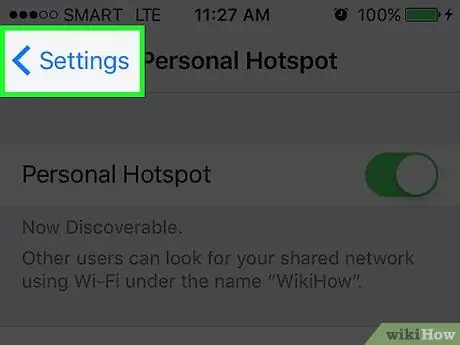
6. solis. Pieskarieties pogai <ekrāna augšējā kreisajā stūrī, lai atgrieztos iestatījumu ekrānā
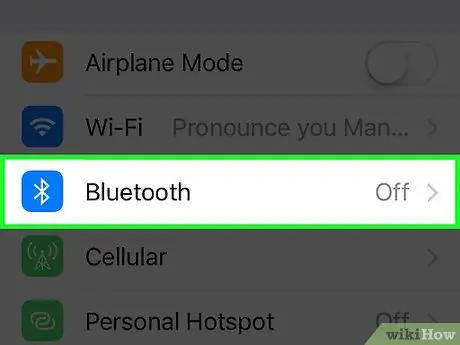
7. solis. Pieskarieties Bluetooth
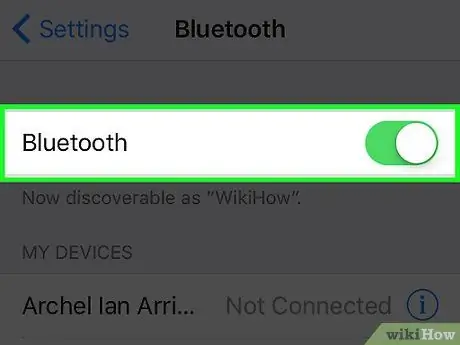
8. solis. Ieslēdziet Bluetooth opciju
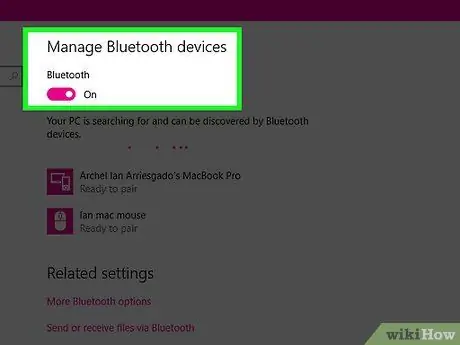
9. solis. Sistēmas joslā noklikšķiniet uz Bluetooth ikonas
Ja neredzat šo ikonu, iespējams, jūsu datoram nav Bluetooth adaptera.
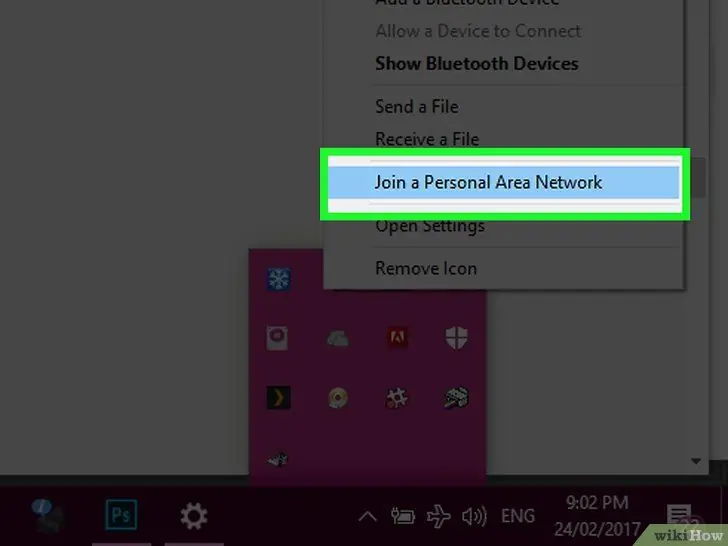
10. solis. Noklikšķiniet uz "Pievienoties personālajam tīklam"
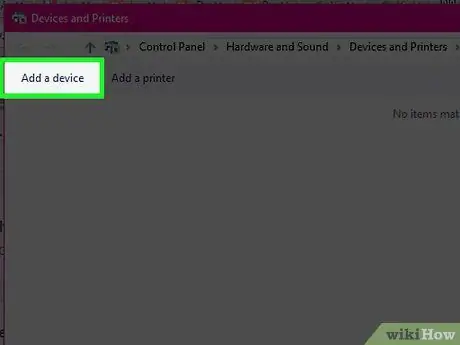
11. solis. Loga augšdaļā noklikšķiniet uz "Pievienot ierīci"
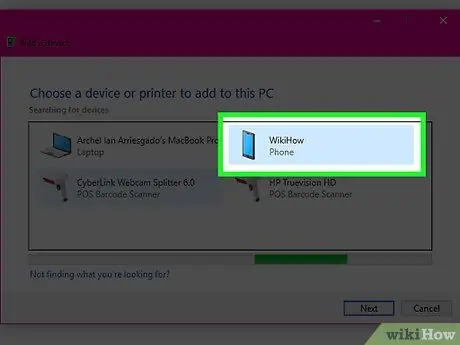
12. solis. Noklikšķiniet uz sava iPhone un atstājiet šo logu atvērtu
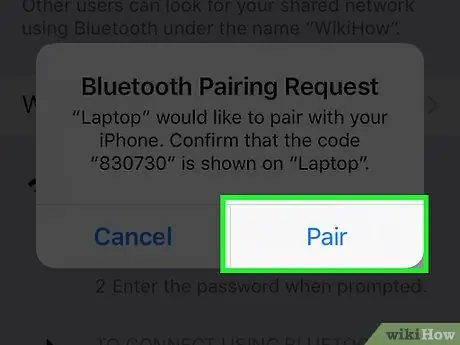
13. solis. Savā iPhone tālrunī pieskarieties pārī
Jums tiks lūgts ievadīt kodu, kas parādās jūsu datorā.
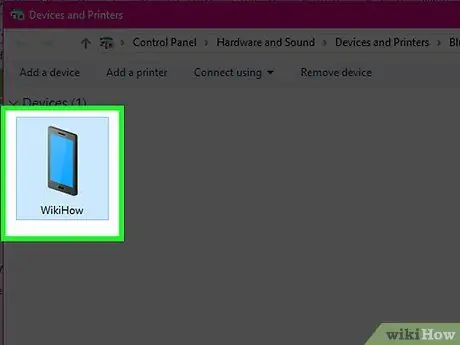
14. solis. Atgriezieties ierīču un printeru logā
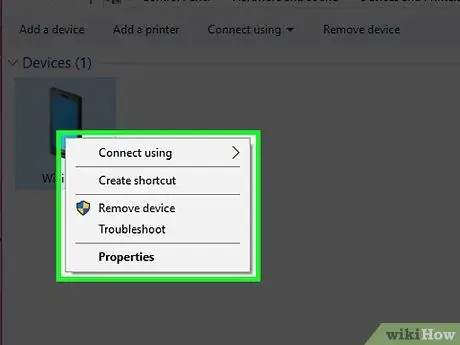
15. solis. Ar peles labo pogu noklikšķiniet uz sava iPhone
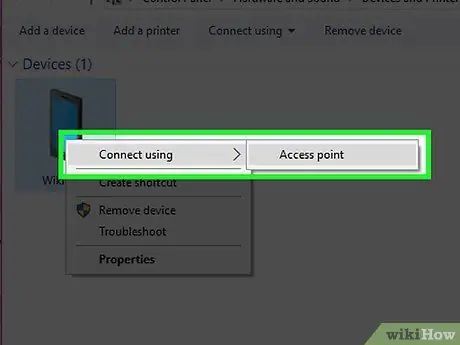
16. solis. Atlasiet "Savienot, izmantojot", pēc tam noklikšķiniet uz "Piekļuves punkts"
Kad dators ir savienots ar jūsu iPhone, izmantojot Bluetooth, varat izmantot sava iPhone savienojumu, lai pārlūkotu internetu.






